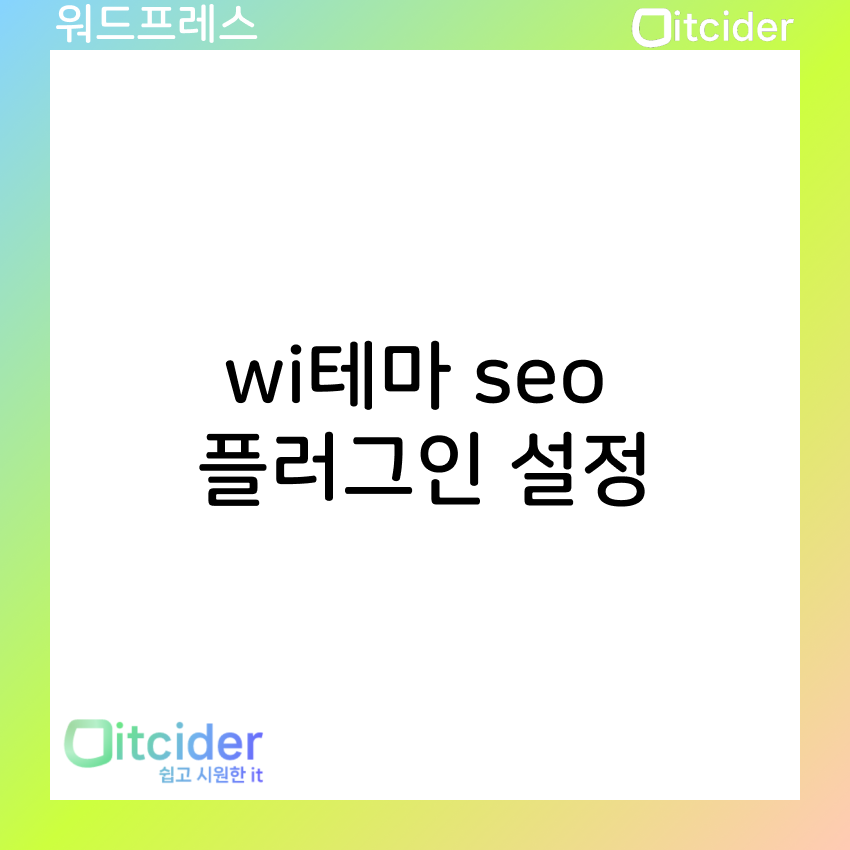wi테마 설치하기
seo 플러그인 설치하기
wi테마를 설치해주셨다면 seo 플러그인을 설치해주셔야 합니다.
seo 플러그인으로는 yoast 플러그인, rank math 플러그인 등이 있는데,
이번에는 rank math 플러그인에 대해서 소개하겠습니다.
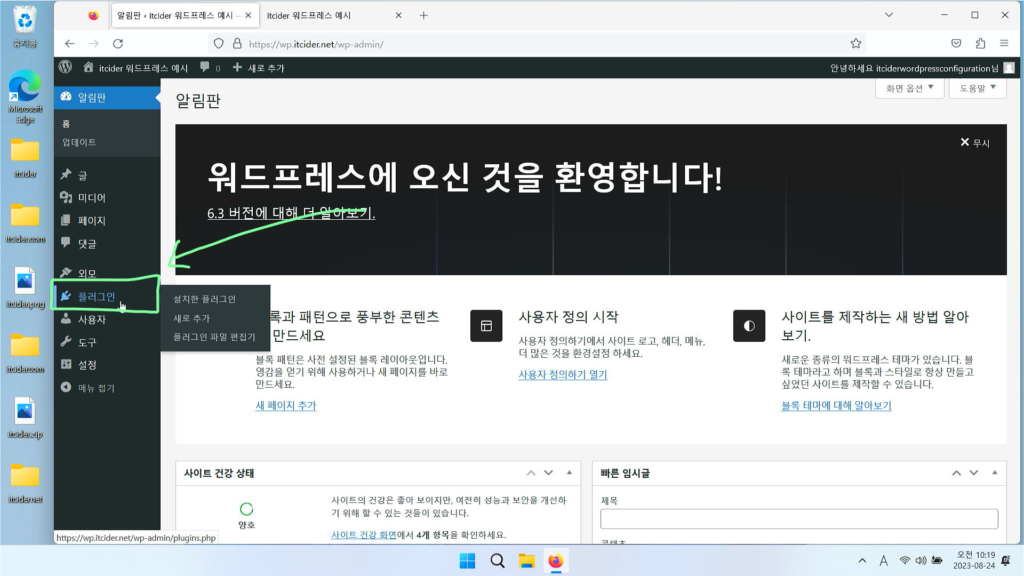
rank math 플러그인을 설치하기 위해서 [플러그인]을 눌러주세요.
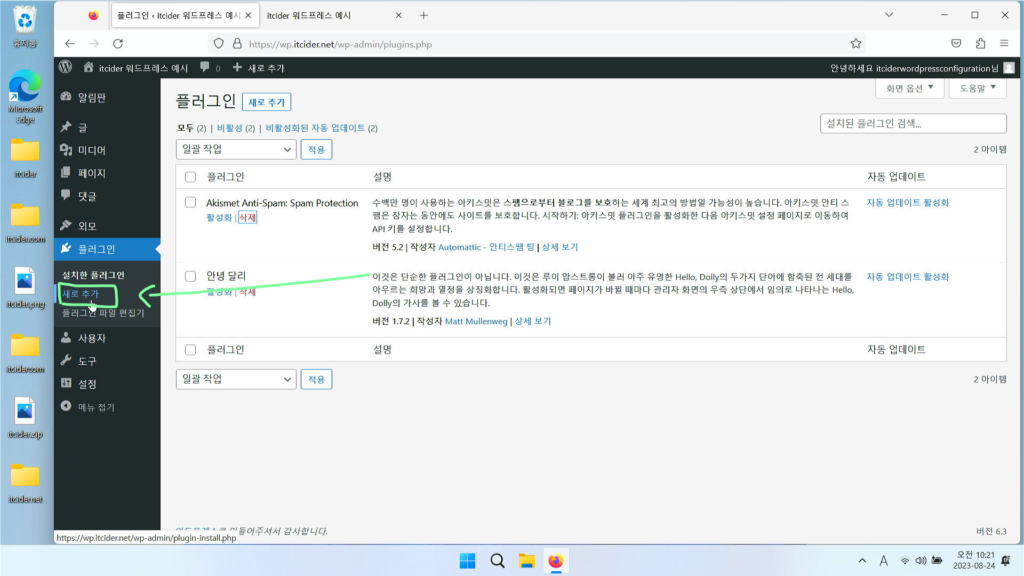
rank math 플러그인을 추가하기 위해서 [새로 추가]를 눌러주세요.
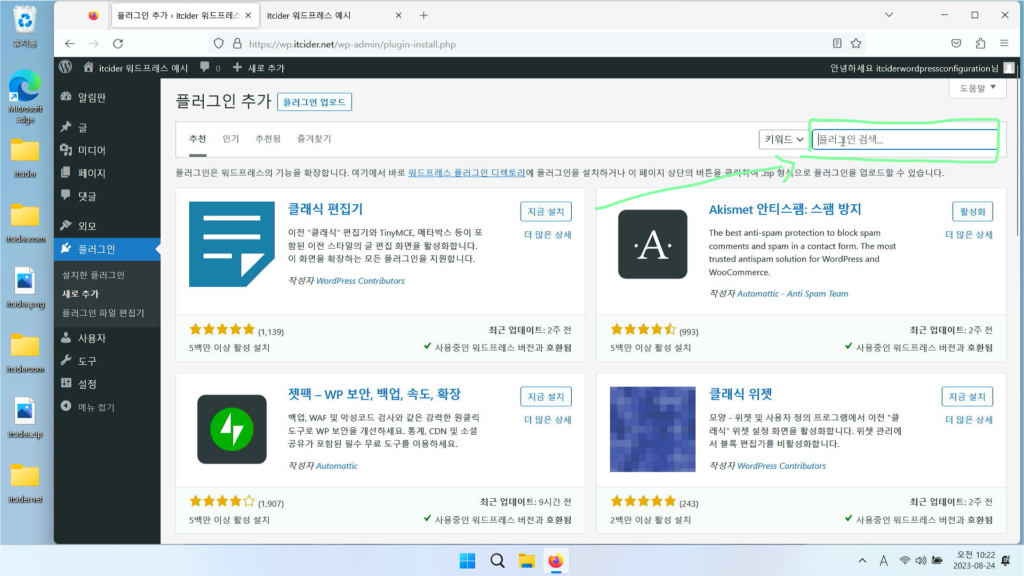
우상단의 [플러그인 검색]을 눌러주세요.
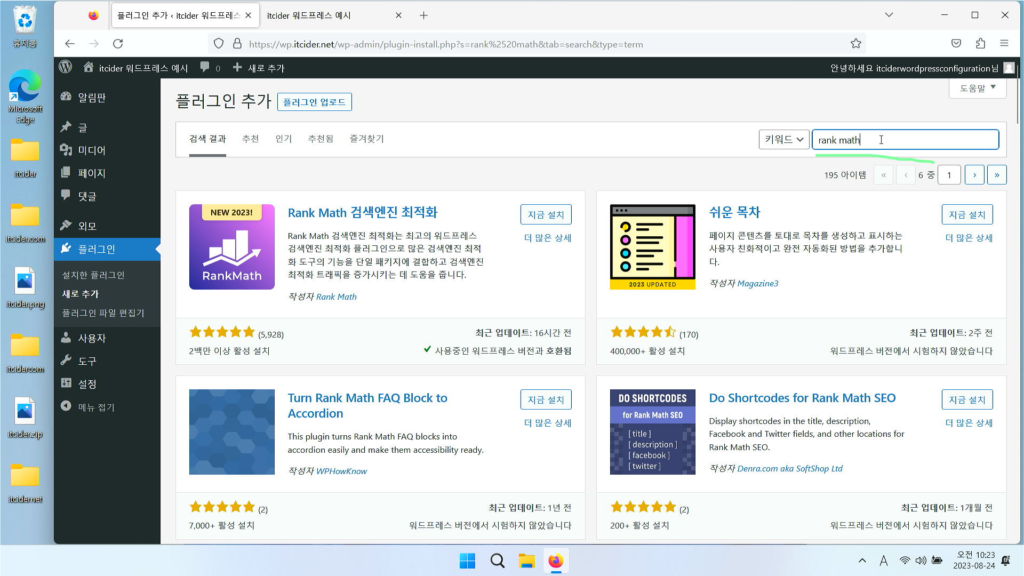
rank math를 입력해주시고,
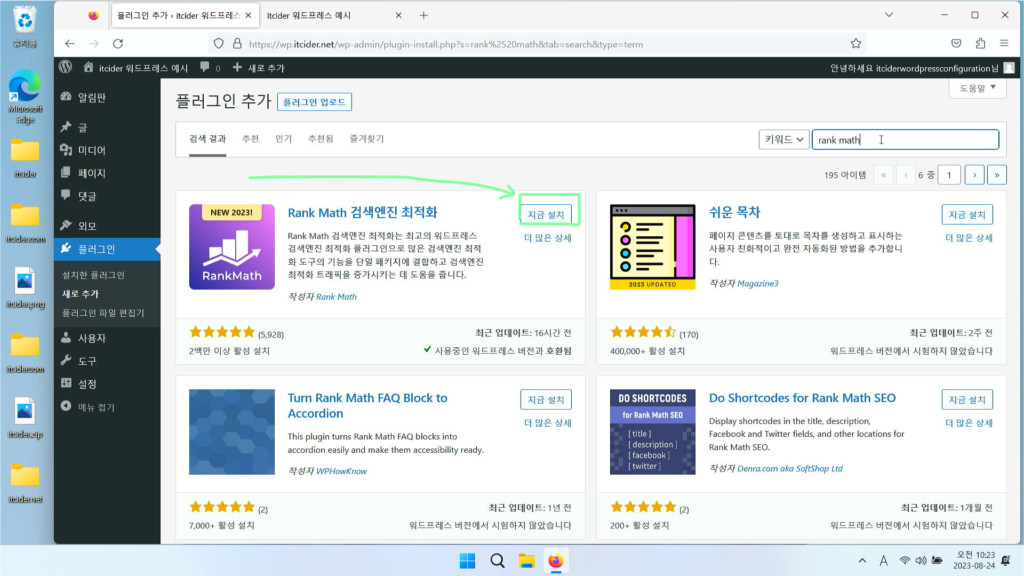
rank math 플러그인을 설치하기 위해서는 [지금 설치]를 눌러주세요.
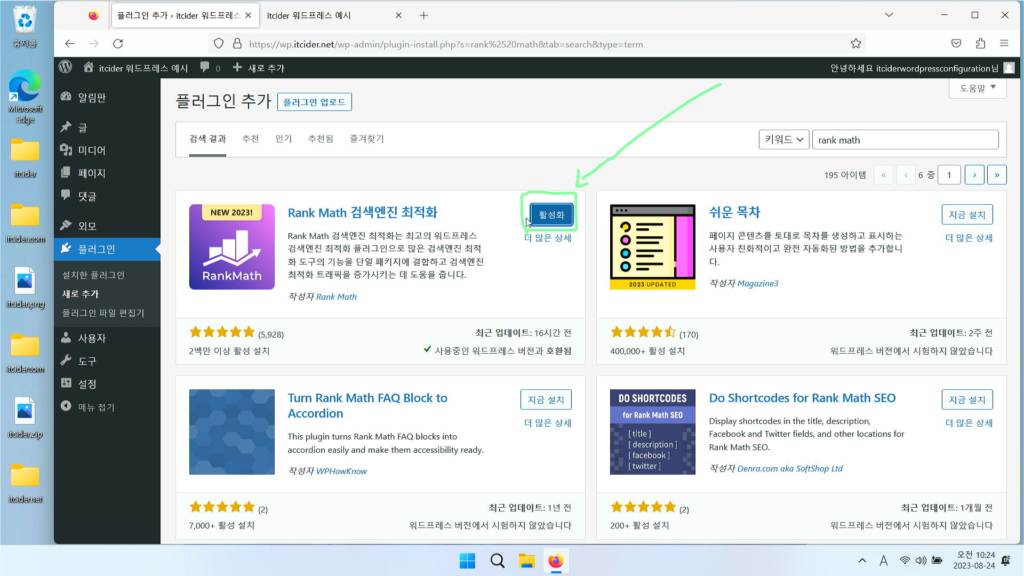
이렇게 설치가 완료되었다면 [활성화] 버튼을 클릭해주세요.
rank math 초기 설정하기
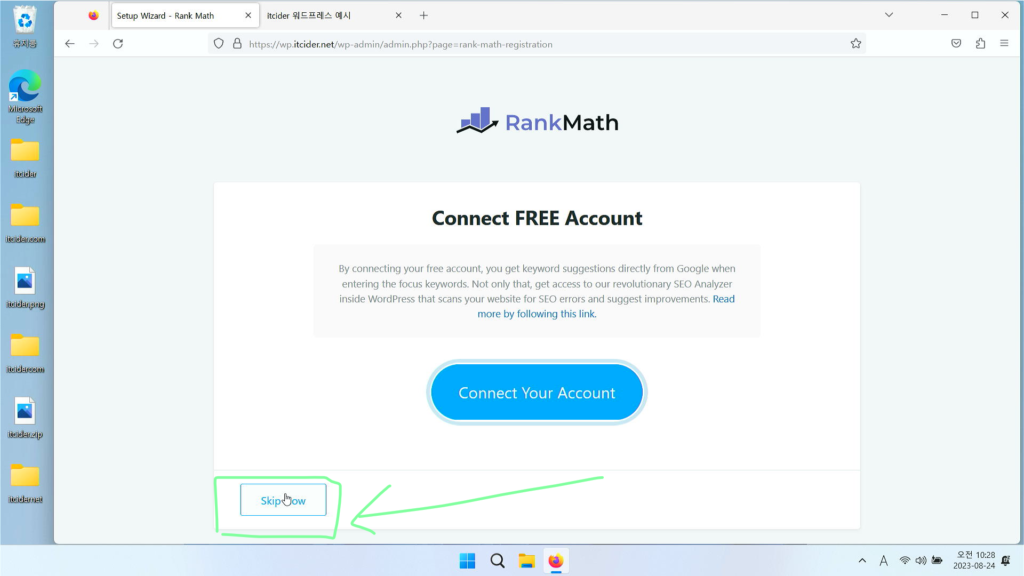
이렇게 rank math 설정이 뜨게 되면 free account를 설정할지 말지 창이 뜨는데,
굳이 설정할 필요가 없으므로 [skip now]를 누르겠습니다.
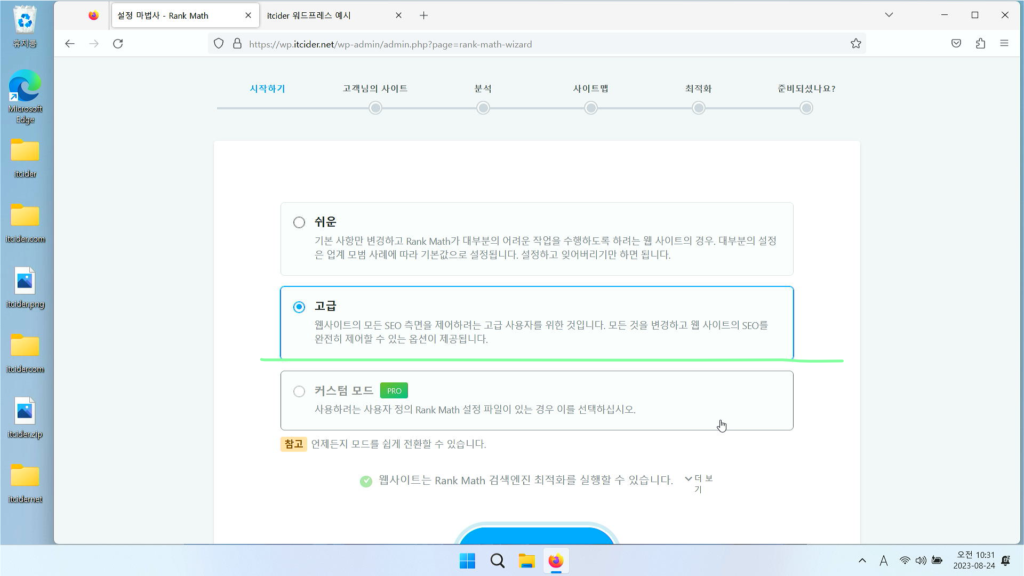
이렇게 옵션이 뜨는데 [고급]으로 진행하겠습니다.
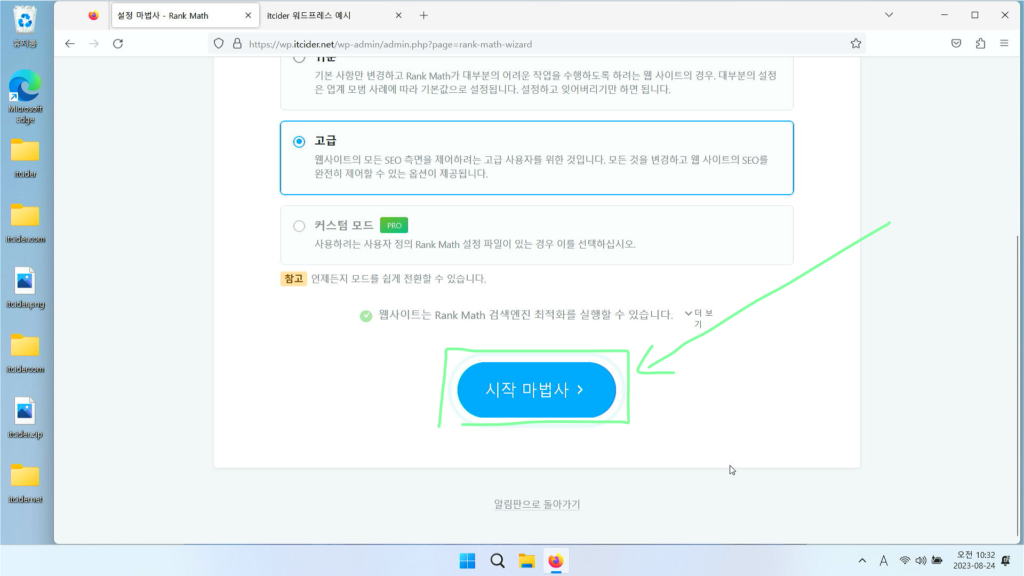
아래로 내려서 [시작 마법사 >]를 눌러주세요.
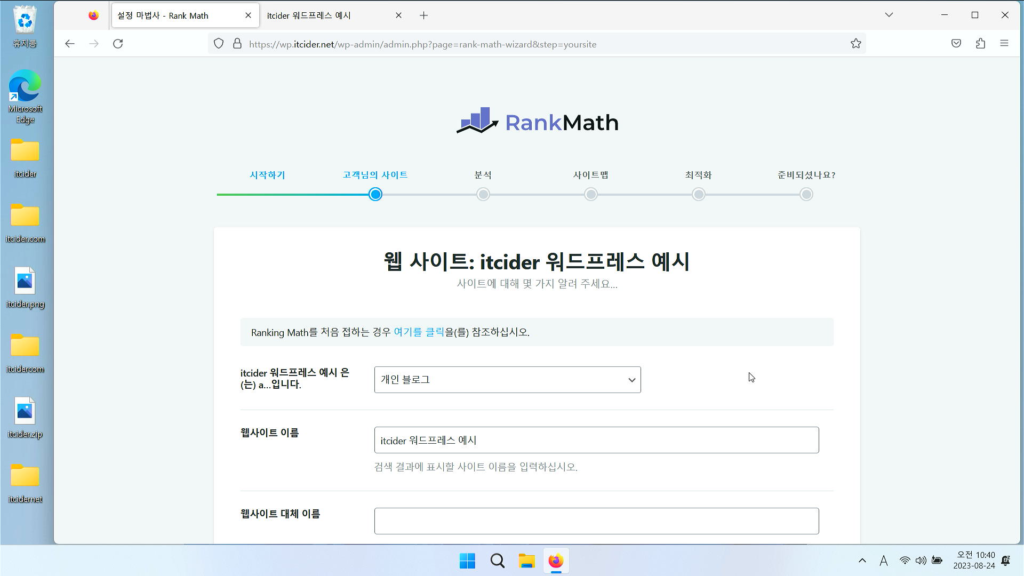
이렇게 웹사이트에 대한 정보를 편집하도록 나오는데,
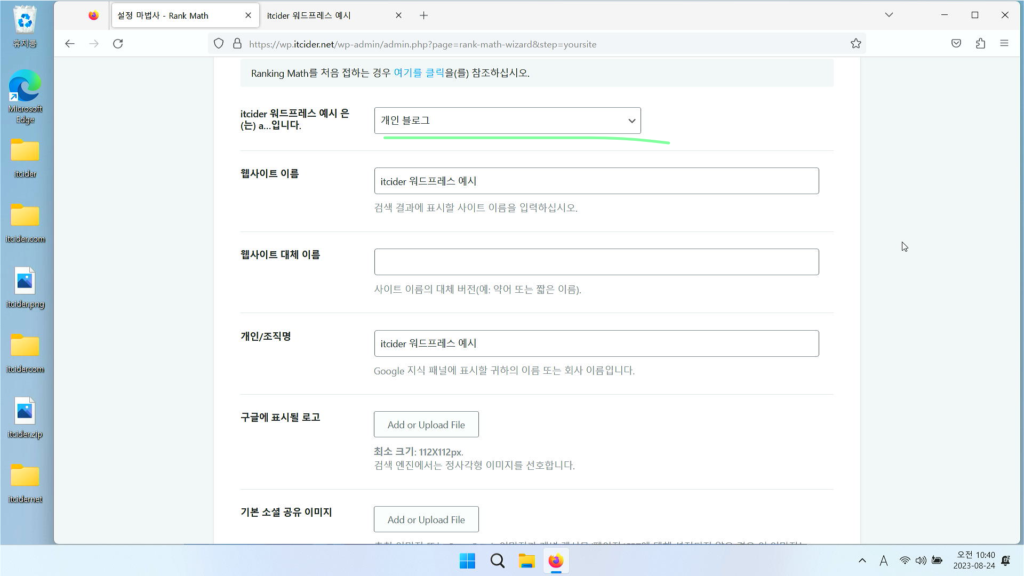
이 부분은 자신의 블로그에 제일 알맞는 특성으로 설정해주시고,
웹사이트 이름은 구글에 표시될 자신의 블로그 이름으로,
대체 이름은 부가적인 이름으로 설정해주시면 됩니다.
개인 /조직명은 블로그의 이름으로 설정해주시면 되고,
구글에 표시될 로고 및 기본 소셜 공유 이미지는 favicon과 opengraph 이미지를 말하는 것인데, 이 부분은 블로그의 로고를 업로드해주시면 됩니다.
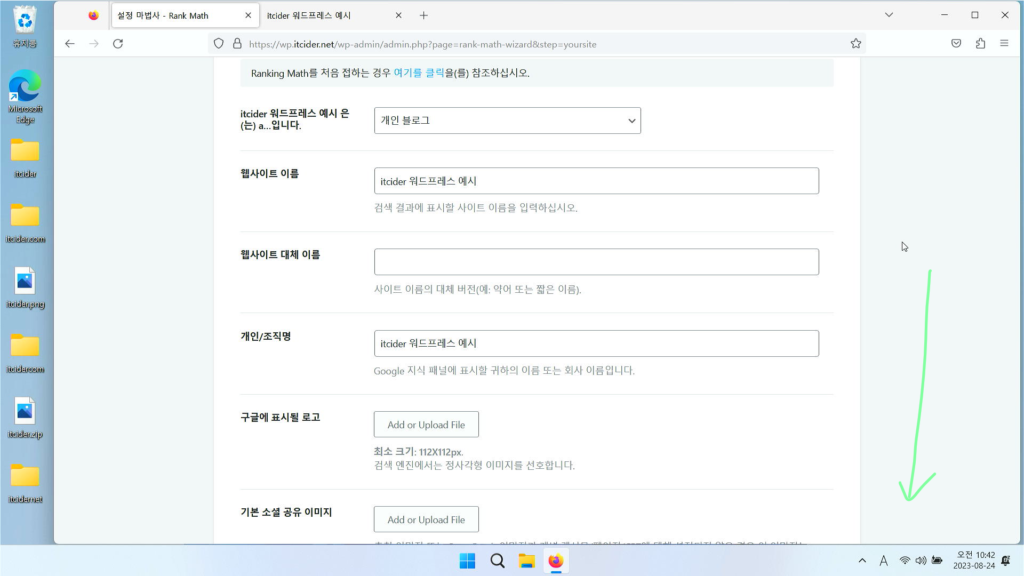
다 입력이 완료되었다면 아래로 내려주세요.
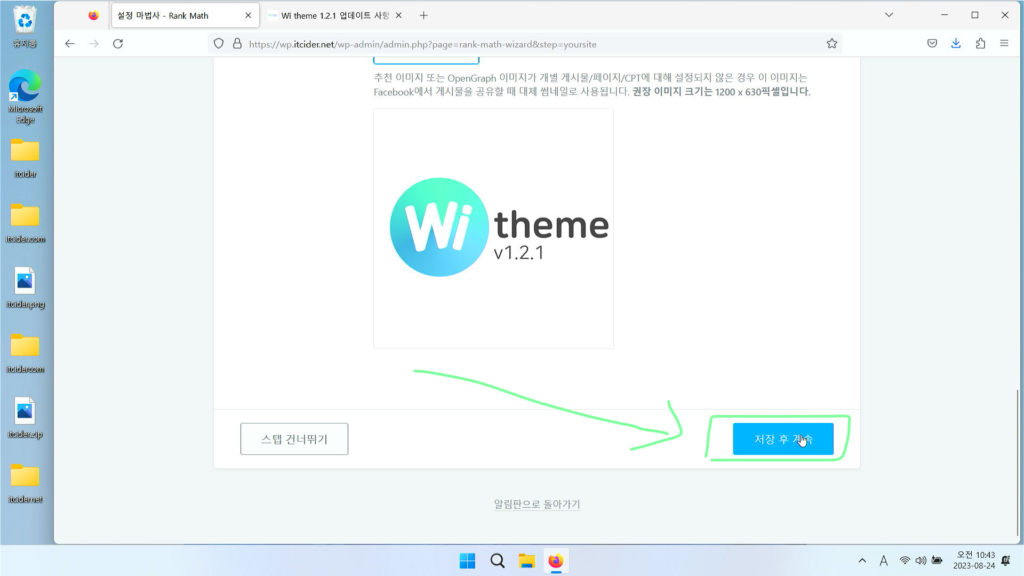
아래로 내려주신 다음에 [저장 후 계속]을 클릭해주세요.
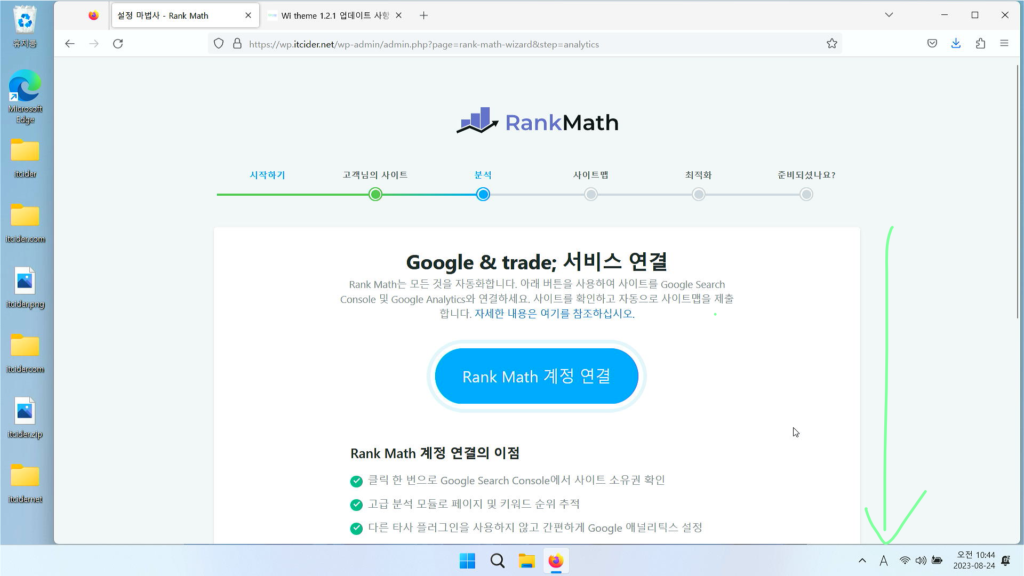
rank math 계정 연결이 나오는데, 아래로 내려주세요.
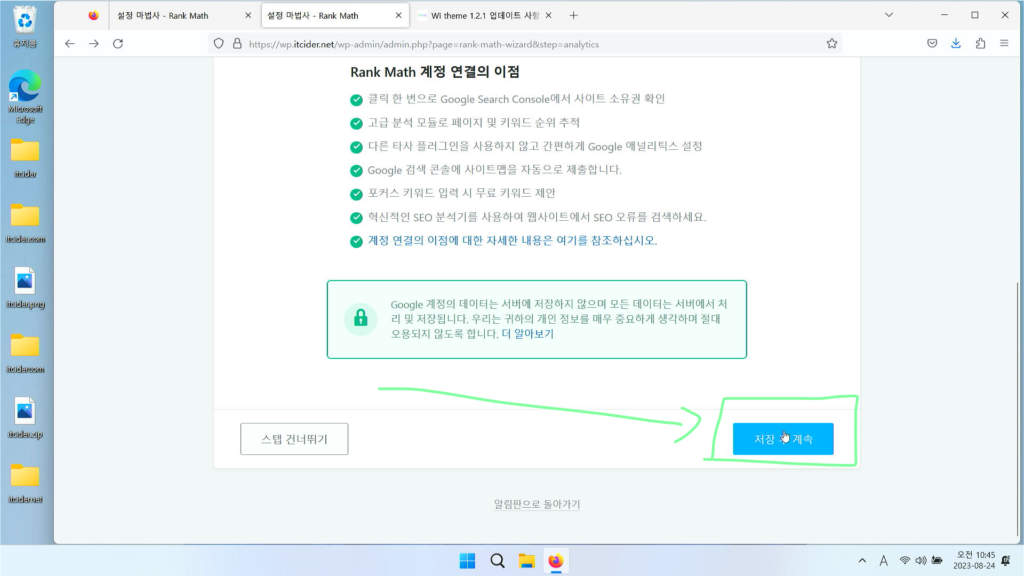
아래로 내려주시면 계정을 연결해주실 필요가 없으므로 [저장 및 계속]을 눌러주시면 됩니다.
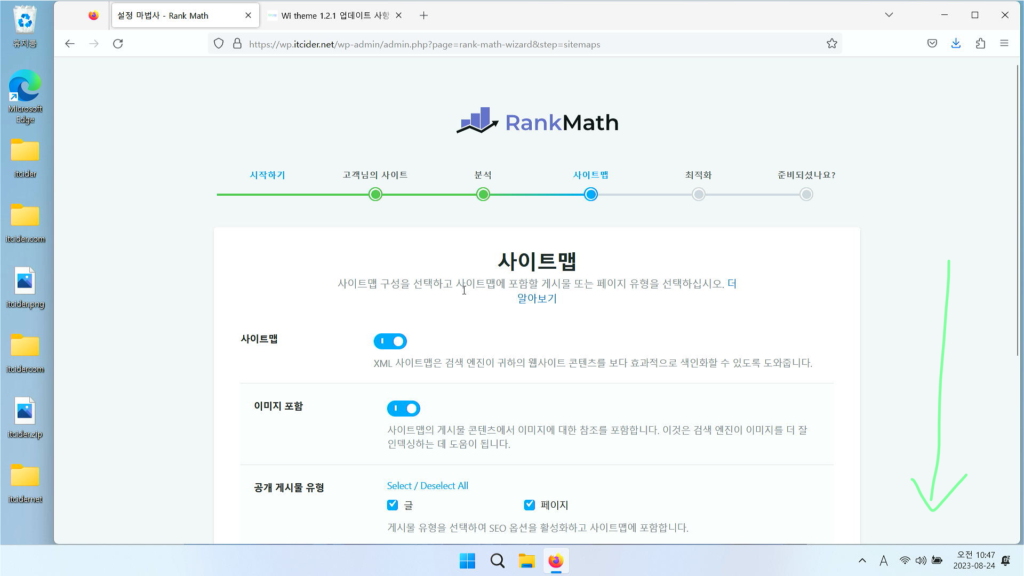
이렇게 사이트맵 설정이 나오면 아래로 내려주세요.
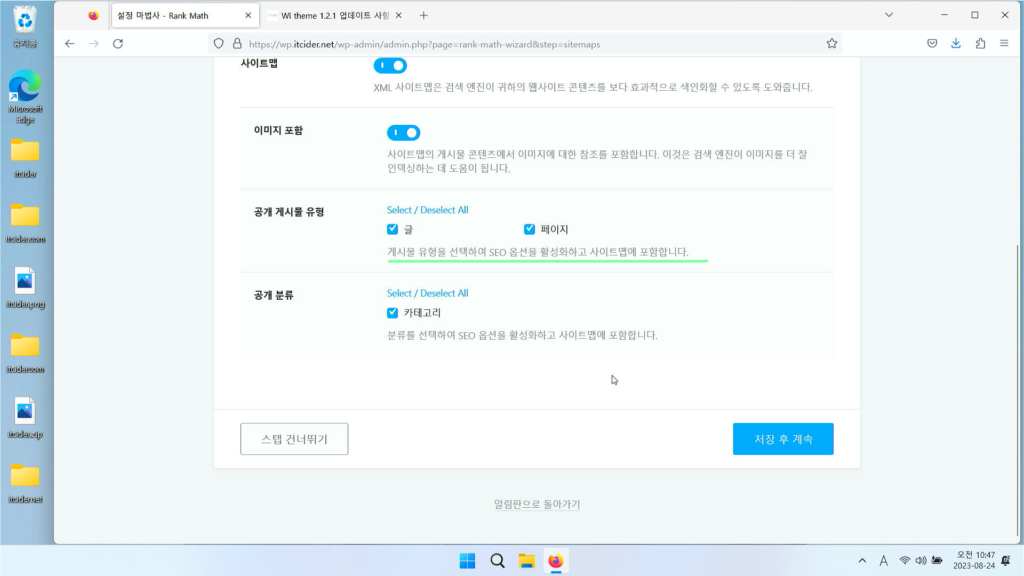
공개 게시물 유형에서 글과 페이지옵션이 있는데 페이지를 사이트맵에 포함할지 정도만 선택해주세요.
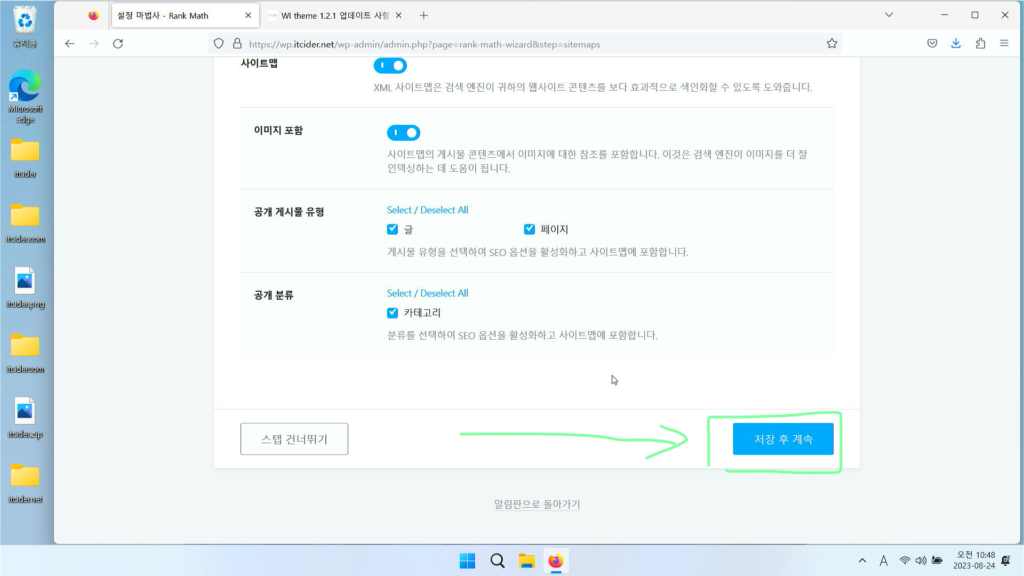
다른 것은 건들 필요가 없으므로 [저장 후 계속]을 눌러주시면 됩니다.
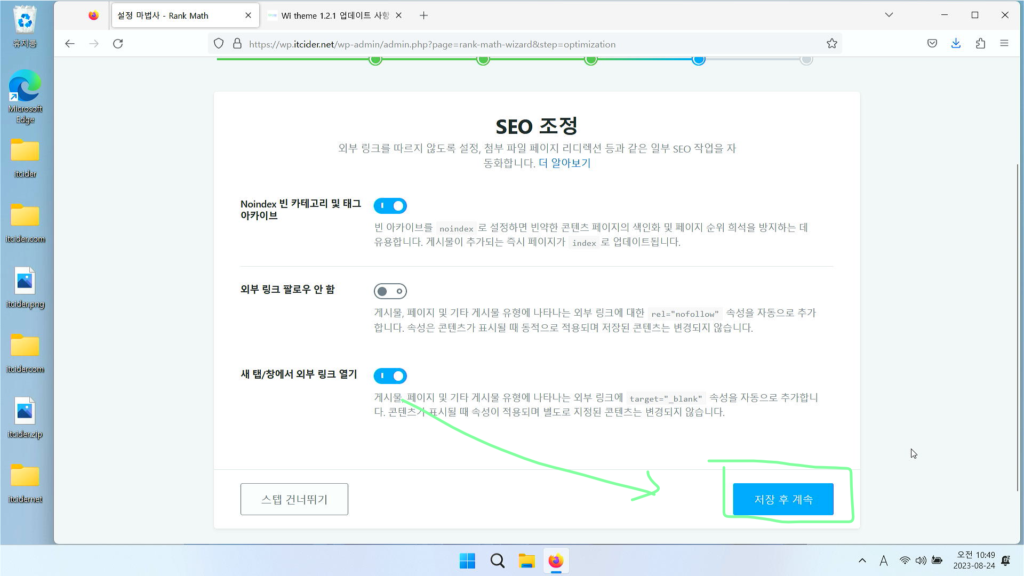
이렇게 seo 조정이 나오는데, 외부 링크 설정 정도만 해주시면 됩니다.
마지막의 새 탭/ 창에서 외부 링크 열기 옵션이 있는데, 이 옵션은 모든 링크가 새창에서 열리게 되는 옵션입니다. 원치 않으시다면 해제해주세요.
설정을 완료하셨다면 [저장 후 계속]을 눌러주세요.
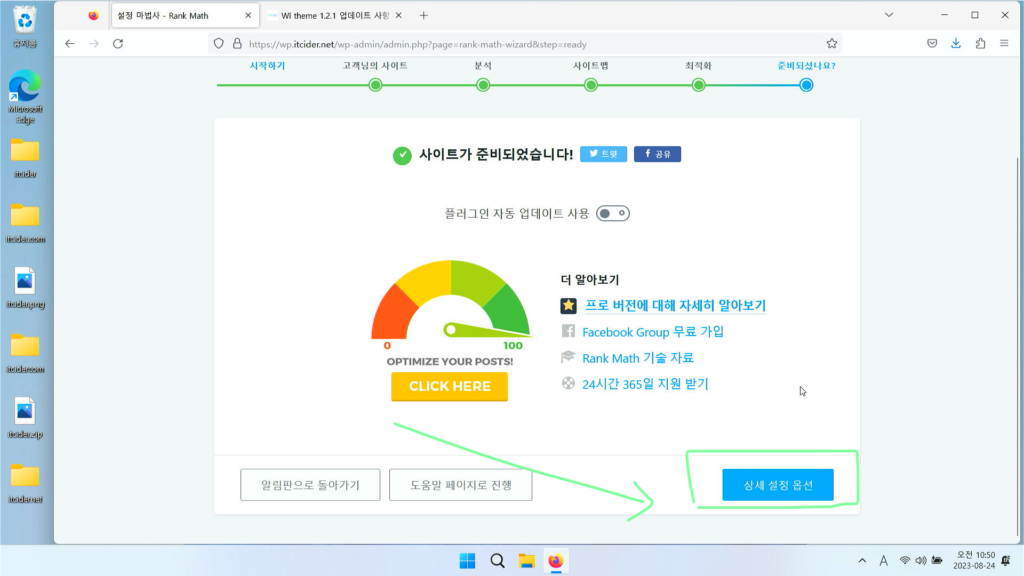
상세 옵션 설정을 위해서 [상세 설정 옵션]을 클릭해주세요.
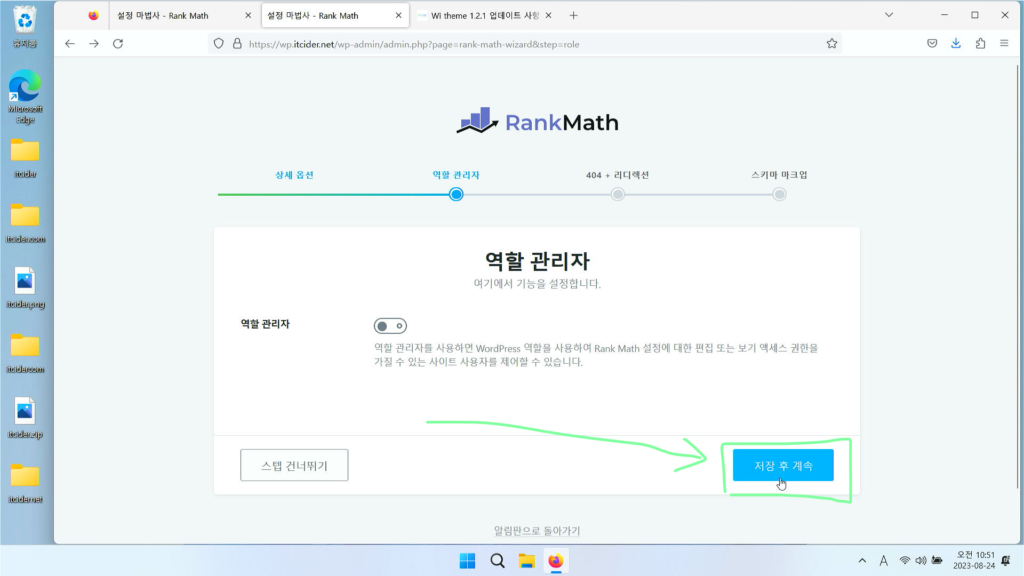
역할 관리자는 굳이 설정해주시지 않으셔도 되므로 [저장 후 계속]을 눌러주세요.
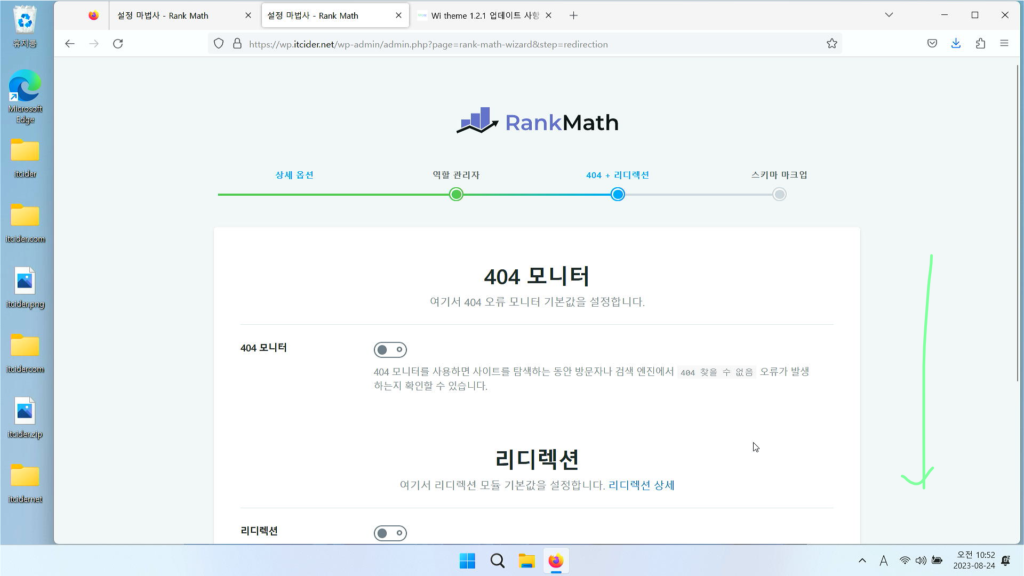
이렇게 404 모니터라는 옵션이 나옵니다.
404 모니터는 사용자가 404 오류를 낼때 기록을 남길 수 있기에 유용합니다. 사용하고자 하신다면 활성화해주시면 됩니다.
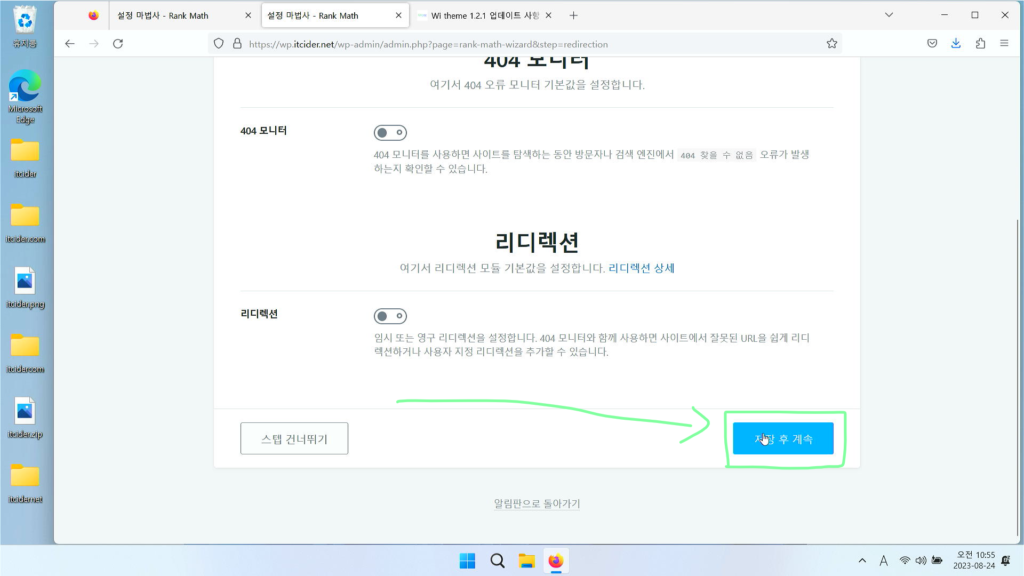
404 모니터 설정을 마쳐주셨다면 [저장 및 계속]을 눌러주세요.
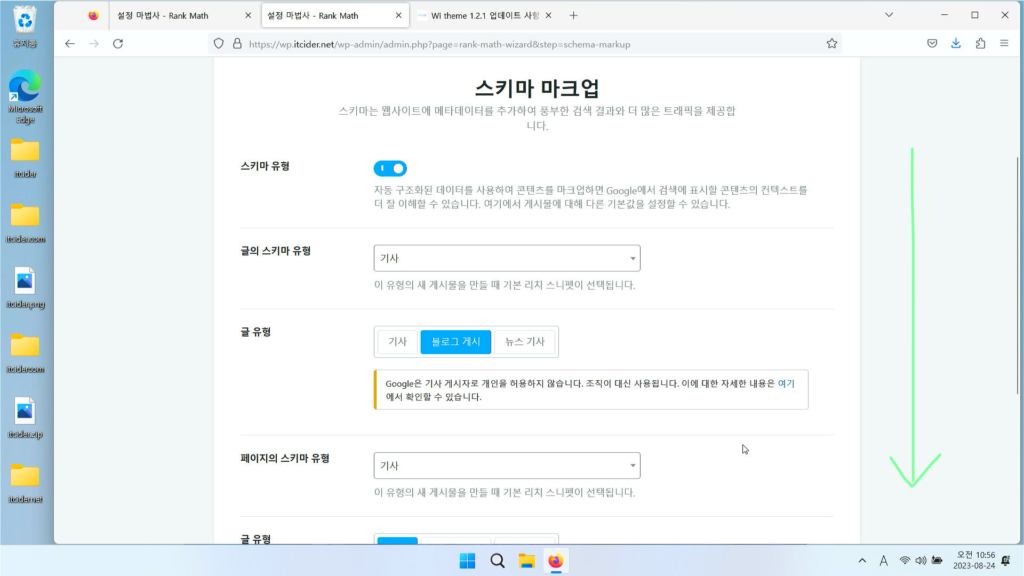
스키마 마크업 옵션이 나오는데, 기본적으로 설정된 정도만으로도 충분하기 때문에 아래로 내려주세요.
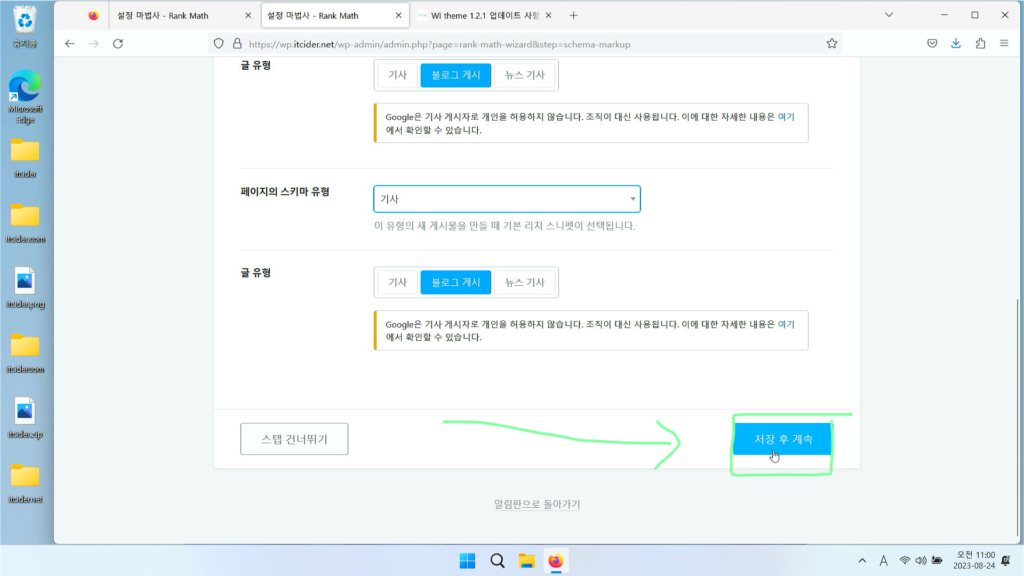
아래로 내려주시면 글 유형이 나오는데, 블로그 게시로 수정해주세요.
[저장 후 계속]을 눌러주세요.

이렇게 rank math 초기 설정이 완료됩니다.
추가적인 설정은 다른 포스팅에서 추가로 남기도록 하겠습니다.